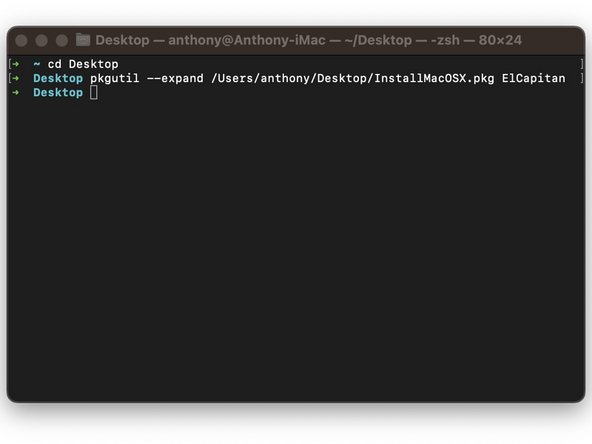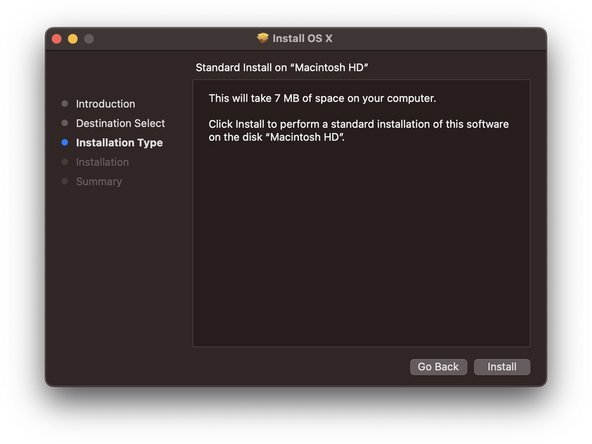Einleitung
Wie man einen bootfähigen USB-Stick für eine ältere Version von macOS/Mac OSX erstellt.
Fehleranzeige: Diese Version von OS X/macOS kann auf diesem Computer nicht installiert werden.
-
-
Lade die Version des OS, die du installieren möchtest, hier herunter: https://support.apple.com/de-de/HT211683
-
-
-
Öffne die Datei InstallMacOSX.dmg , indem du einen Doppelklick ausführst.
-
Führe einen Doppelklick auf InstallMacOSX.pkg aus.
-
Die Installation startet.
-
-
-
Wenn du nicht folgende Fehlermeldung siehst: "This Version of OSX.xxx cannot be installed on this Computer" (Diese Version von OSX.xxx kann auf diesem Computer nicht installiert werden.), dann ...
-
...warte, bis die Installation fertig ist und folge dieser Anleitung: https://de.ifixit.com/Tutoriel/Créer+une...
-
Wenn nicht, gehe weiter zum nächsten Schritt.
-
-
-
-
Verlasse das Installationsprogramm und schiebe InstallMacOSX.pkg auf deinen Schreibtisch.
-
-
-
Öffne das Terminal und Gib folgenden Befehl ein: "cd Desktop".
-
Tippe danach folgendes Kommando ein: "pkgutil --expand ~/Desktop/InstallMacOSX.pkg FolderName" (Ersetze FolderName durch eine geeignete Bezeichnung)
-
Auf deinem Schreibtisch erscheint ein Verzeichnis mit dem eben erstellten Namen.
-
-
-
Öffne das eben erstellten Verzeichnis.
-
Lade dann die Dateien aus folgendem Link herunter: https://github.com/ThonyF/iFixitTutoCrea...
-
Wähle die entsprechende MacOS-Version aus und ersetze damit den Ordner distribution im eben erzeugten Verzeichnis.
-
-
-
Gehe wieder zu Terminal zurück und tippe diesen Befehl ein: pkgutil --flatten FolderName New.pkg (FolderName = Name des Verzeichnisses und New.pkg = die neue Datei .PKG , die entstehen wird)
-
Drücke die Eingabetaste und warte, bis die Datei erzeugt worden ist.
-
Starte die neue Datei .PKG
-
Glückwunsch, jetzt kann das Installationsprogramm arbeiten.
-
Um einen startfähigen USB-Stick zu erstellen, folge dieser Anleitung: https://de.ifixit.com/Tutoriel/Créer+une...
-
Du hast es geschafft! BRAVO!
Du hast es geschafft! BRAVO!
Rückgängig: Ich habe diese Anleitung nicht absolviert.
5 weitere Personen haben diese Anleitung absolviert.
Besonderer Dank geht an diese Übersetzer:innen:
100%
Diese Übersetzer:innen helfen uns, die Welt zu reparieren! Wie kann ich mithelfen?
Hier starten ›
4 Kommentare
Bonjours après l'étape 5 le terminal me renvois un "Could not open package for expansion: /Desktop/InstallMacOSX.pkg"
pourriez-vous m'aider s'il vous plait
Bonjour,
Avez-vous bien le fichier ".pkg” sur le Bureau (Desktop en anglais) ?
Si oui, êtes-vous bien sûr le bureau dans le terminal ? ("cd Desktop” normalement il affiche "desktop” à gauche de ou vous écrivez.)
Pour être sûr, vous pouvez taper la commande "ls -al", ça affiche une liste et vous pouvez voir s'il y a bien le fichier dans cette liste. S'il n'y est pas, vous n'êtes pas au bon endroit.
Sorry! I've tried with Sierra an always get a Javascript Error... Good try though
Thanks a lot for this guide